Slack: kaip įjungti dviejų veiksnių autentifikavimą

Įjungdami dviejų veiksnių autentifikavimą, savo „Slack“ paskyroms pridėkite papildomą saugumo lygį. Pažiūrėkite, kaip lengva tai įjungti.
Jei norite pakeisti „Slack“ mobiliųjų pranešimų nustatymus, galite manyti, kad tai turite padaryti tiesiai iš savo telefono. Taip nėra, nes „Slack“ leidžia konfigūruoti mobiliųjų pranešimų nuostatas iš darbalaukio programos.
Tai gali būti naudinga, jei dėl kokios nors priežasties kam nors perdavėte savo telefoną, bet suprantate, kad gaunate jautrius „Slack“ pranešimus. Paprastai jums tereikia leisti tai tęstis arba greitai paprašyti telefono grąžinti, kad išjungtumėte pranešimus.
Jei galite pakeisti mobiliųjų pranešimų nuostatas naudodami darbalaukio programą, galite to išvengti ir tiesiog greitai pakeisti nustatymus, kad jūsų telefonas nebegautų jokių „Slack“ pranešimų.
Jei norite konfigūruoti pranešimų mobiliesiems nustatymus naudodami darbalaukio programą, eikite į paskyros nustatymus. Spustelėkite savo profilio nuotrauką viršutiniame dešiniajame kampe. Tada išskleidžiamajame meniu spustelėkite „Peržiūrėti profilį“.
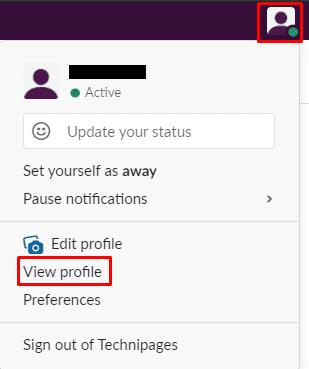
Pirmiausia turite spustelėti savo profilio nuotrauką, tada spustelėkite „Peržiūrėti profilį“.
Profilio rodinyje spustelėkite trijų taškų piktogramą, pažymėtą „Daugiau“, tada išskleidžiamajame meniu spustelėkite „Paskyros nustatymai“.
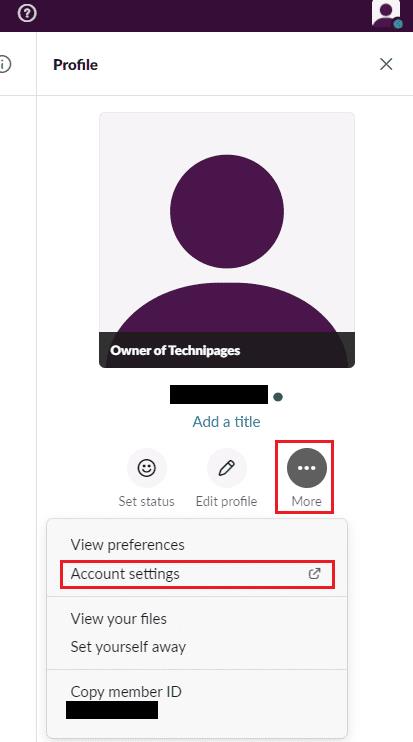
Savo profilyje spustelėkite trijų taškų piktogramą, pažymėtą „Daugiau“, tada spustelėkite „Paskyros nustatymai“.
Paskyros nustatymuose perjunkite į skirtuką „Pranešimai“ puslapio viršuje. Mobiliuosius pranešimus galite konfigūruoti skiltyje „Mobilieji tiesioginiai pranešimai“. „Slack“ pagal numatytuosius nustatymus siunčia jums pranešimus apie „Visi nauji pranešimai“. Tačiau galite tai pakeisti į „Tiesioginiai pranešimai, paminėjimai arba raktiniai žodžiai“. Arba į „Nieko“ naudodami išskleidžiamąjį laukelį „Pranešti man apie“. Taip pat galite sukonfigūruoti pranešimo garsą ir leisti garso peržiūrą savo kompiuteryje.
Pakeitimai įsigalioja iškart juos atlikus, nes nėra išsaugojimo mygtuko, kuriuo būtų galima pritaikyti pakeitimus.
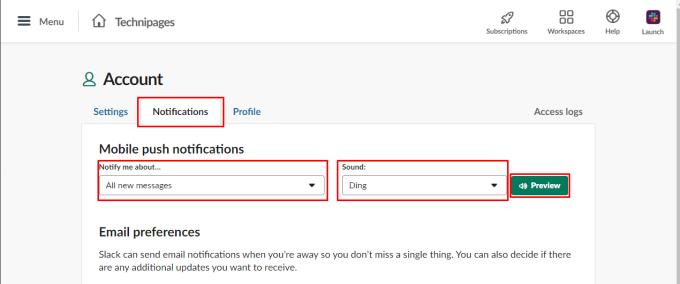
Konfigūruokite, apie kokius pranešimus norite gauti pranešimus ir kokį garsą norite leisti, kai telefonas gauna pranešimą.
Jei paskolinote savo telefoną kam nors, kad greitai ką nors parodytumėte ir gautumėte pranešimus, gali reikėti įjungti netrukdymo režimą. Atlikite šio vadovo veiksmus ir darbalaukio programoje galite išjungti arba pakeisti „Slack“ mobiliųjų pranešimų nustatymus.
Įjungdami dviejų veiksnių autentifikavimą, savo „Slack“ paskyroms pridėkite papildomą saugumo lygį. Pažiūrėkite, kaip lengva tai įjungti.
Ar jums reikia „Slack“ narių ID? Pažiūrėkite, kokius veiksmus reikia atlikti, kad greitai jį rastumėte.
Viena iš puikių „Slack“ funkcijų yra „Slackbot“, kuri yra robotas, reaguojantis į tam tikras komandas. „Slackbot“ taip pat gali būti sukonfigūruotas taip, kad būtų galima tinkinti
Norėdami kontroliuoti bet kokią įtartiną veiklą, galite naudoti „Slacks Access Logs“. Pažiūrėkite, kaip galite jį pasiekti.
Kai tema tampa pernelyg populiari, kad ją būtų galima ignoruoti, kodėl nesukūrus jai kanalo „Slack“? Pažiūrėkite, kaip galite sukurti kanalą.
Įsitikinkite, kad visi, vadindami save „Slack“, laikosi jūsų nurodymų. Sužinokite, kaip parodyti šias taisykles, naudodami šią mokymo programą.
Nesate patenkinti numatytuoju „Slack“ darbo vietos žurnalu? Pažiūrėkite, kokius veiksmus reikia atlikti, kad jį pakeistumėte.
Jaustukai yra smagus ir lengvas būdas bendrauti, jie netgi veikia peržengiant kalbos barjerus, nes nepasikliauja žodžiais. Jūsų „Slack“ darbo srityje yra daugybė „Reikia tam tikro tipo jaustukų“ simbolių? Naudokite šį vadovą, kad pridėtumėte savo pasirinktinius jaustukų simbolius.
„Slack“ yra internetinė pokalbių programa, kurią dažnai naudoja įmonės ir kiti specialistai, norėdami palaikyti ryšį. „Slack“ programa turi daug
Gali būti sunku rasti būdų, kaip padėti jūsų komandai užmegzti ryšį ir išlikti produktyviam. Galbūt girdėjote apie „Slack“ – pranešimų siuntimo programą, kuri, atrodo, suteikia viską
Sužinokite, kaip lengva pakeisti laiko juostas „Slack“, naudodami šią mokymo programą. Laiko juostą pakeisite greičiau nei per minutę.
Nors „Jira“ programa yra nauja, ji greitai tapo viena geriausių priminimų ir pranešimų nustatymo programų „Slack“ grupėse. Jira ne tik Ši pamoka moko, kaip nustatyti Jira priminimus „Slack Groups“.
Laikas visiems pakeisti savo slaptažodžius „Slack“. Pažiūrėkite, kaip priversti visus sukurti naują.
Būtina sukurti svarbių „Slack“ pranešimų atsarginę kopiją. Sužinokite, kaip galite eksportuoti „Slack“ darbo srities duomenis.
„Slack“ yra interneto pokalbių programa, leidžianti jūsų pokalbiams išlikti tvarkingiems, kol dirbate. Pokalbiai gali būti organizuojami pagal temas, privatūs
Gaunate per daug el. laiškų? Jei norite pašalinti „Slack“ pranešimų el. laiškus iš gautųjų, šie patarimai jus sudomins.
„Slack“ pranešimai yra puikus būdas neatsilikti nuo gautų pranešimų, komentarų, kuriuose buvote paminėtas, ir pranešimų gijomis, kurias gavote.
Nenorite, kad kas nors iš Slack žinotų, kad skambinate? Sužinokite, kaip neleisti programai pakeisti jūsų būsenos.
Ieškote mėnesio darbuotojo? Sužinokite, kaip galite palyginti duomenis naudodami „Slacks“ narių analizę ir kaip galite juos rasti.
Kai projektas baigiasi, laikas ištrinti „Slack“ darbo sritį. Štai patarimai, kaip jį ištrinti.
Kryžminės nuorodos gali padaryti jūsų dokumentą daug patogesnį naudoti, gerai organizuotą ir prieinamą. Šiame gide sužinosite, kaip sukurti kryžmines nuorodas „Word“.
Norite sužinoti, kaip integruoti ChatGPT į Microsoft Word? Šiame gide parodoma, kaip tai padaryti naudojant ChatGPT for Word priedą, per 3 paprastus žingsnius.
Ar jums reikia suplanuoti periodinius susitikimus MS Teams su tais pačiais komandos nariais? Sužinokite, kaip nustatyti periodinį susitikimą Teams.
Laikykite talpyklą išvalytą savo „Google Chrome“ naršyklėje naudojant šiuos žingsnius.
Spotify gali būti erzinantis, jei jis automatiškai atsiveria kiekvieną kartą, kai paleidžiate savo kompiuterį. Išjunkite automatinius paleidimus naudodami šiuos žingsnius.
Ar nuolat matote „Atsiprašome, negalėjome jūsų prijungti“ klaidą MS Teams? Išbandykite šiuos trikčių šalinimo patarimus, kad atsikratytumėte šios problemos dabar!
Šiuo metu Microsoft Teams Live Events neleidžia išjungti anoniminių klausimų. Net ir registruoti vartotojai gali siųsti anoniminius klausimus.
Čia rasite išsamius nurodymus, kaip pakeisti vartotojo agento eilutę Apple Safari naršyklėje „MacOS“.
Sužinokite, kaip ištaisyti OneDrive klaidos kodą 0x8004de88, kad galėtumėte vėl naudotis savo debesų saugykla.
Ar turite RAR failų, kuriuos norite konvertuoti į ZIP failus? Sužinokite, kaip konvertuoti RAR failą į ZIP formatą.




























